كيفية إضافة تخزين USB فلاش إلى التلفزيون الخاص بك الأمازون النار

إذا كنت أحد مالكي Amazon Fire TV ، وقمت بتنزيل الكثير من الألعاب ، فستسعدك أنه يمكنك الآن توسيع مساحة التخزين في جهاز فك التشفير.
إذا كنت من مستخدمي Amazon Fire TV وقم بتنزيل ملفالكثير من الألعاب ، سيسعدك أن تعرف أنه يمكنك الآن توسيع مساحة التخزين في جهاز فك التشفير. هذه ميزة طال انتظارها ، وإليك كيفية السماح للتلفزيون في النهاية بالتنفس.
ولكن إذا قمت بتنزيل لعبة ذات جودة قليلةالعناوين ، ستجد بسرعة أن سعة التخزين الداخلية 8 جيجا بايت هي ببساطة غير كافية. ولكن الآن ، يمكن استخدام منفذ USB عديم الجدوى الموجود في الجزء الخلفي من المربع لتوسيع مساحة التخزين الخاصة به.
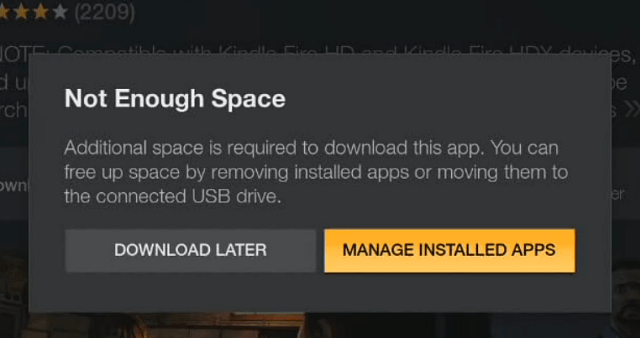
أضف وحدة تخزين خارجية إلى Fire TV
قبل إضافة محرك أقراص فلاش إلى Amazon Fireالتلفزيون ، يجب أن تعلم أن Amazon توصي باستخدام محرك أقراص USB 3.0 محمول بسعة 128 جيجابايت أو أصغر للحصول على أفضل أداء. أيضا ، لاحظ أن محركات الأقراص الصلبة الخارجية هي ليس أيد.
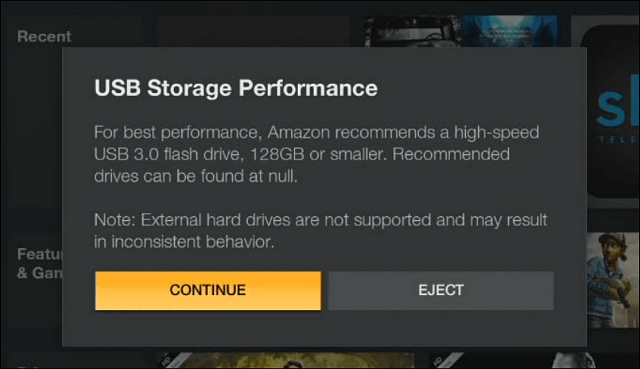
قم بتوصيل محرك أقراص فلاش بمنفذ USB في الجزء الخلفي من Fire TV. بالنسبة لهذه المقالة ، أستخدم محرك أقراص USB 3.0 بسعة 64 جيجابايت.
بعد ذلك ، وفقًا لنوع محرك الأقراص لديك ، قد تحتاج إلى السماح بتلفزيون Fire بتنسيقه كـ FAT32. ما عليك سوى اختيار تنسيق محرك USB.
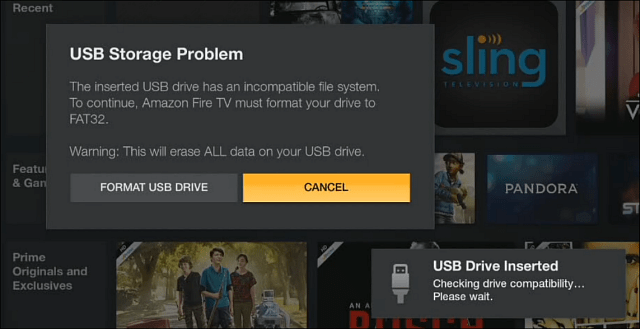
يستغرق التنسيق بضع ثوانٍ فقط ، وعندما يتم ذلك ، يتوجه إلى الإعدادات> حول> التخزين وسترى المساحة الإضافية المدرجة.
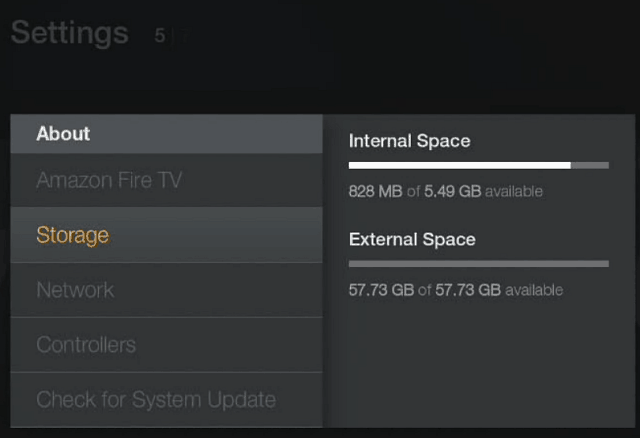
لبدء نقل التطبيقات إلى وحدة تخزين الفلاش ، انتقل إلى الإعدادات> التطبيقات> إدارة التطبيقات المثبتة.
ستشاهد قائمة بالتطبيقات والألعاب الخاصة بك ، ويمكنك التنقل بين التطبيقات الكبيرة ونقلها إلى محرك الأقراص المحمول.
يستغرق نقل اللعبة أو التطبيق بضع ثوانٍ فقط ، وكما تتوقع ، يمكنك إدارتها لاحقًا من خلال نقلها بين وحدة التخزين الداخلية والخارجية.
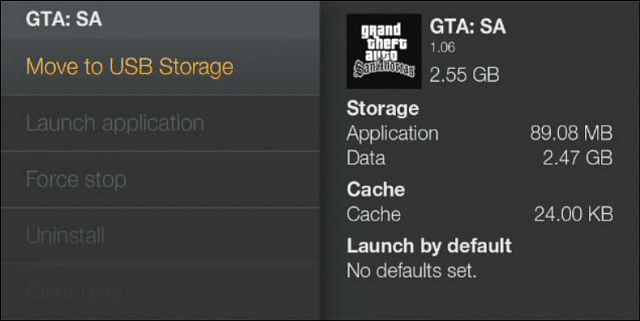
تعد إضافة سعة تخزين إضافية مجرد واحدة من الميزات الجديدة للتلفزيون Fire التي أعلن عنها Amazon الشهر الماضي.
قمنا بتغطية إحدى الميزات الأخرى في الأسبوع الماضي والتي يمكنك التحقق منها في مقالتنا: كيفية استخدام سماعات الرأس Bluetooth مع Fire TV.










اترك تعليقا